目次と各種編集方法PowerPoint作成方法
目次の作り方
このセクションでは、アウトラインされた見出しをコピーし、新しいスライドに目次を挿入する方法について説明します。
作業時間:3分
目次の空白のスライドを準備する
プレゼンテーション用のスライドを準備します。目次の空白のスライドを作成します (2 番目のスライドなど)。
アウトラインビューを選択
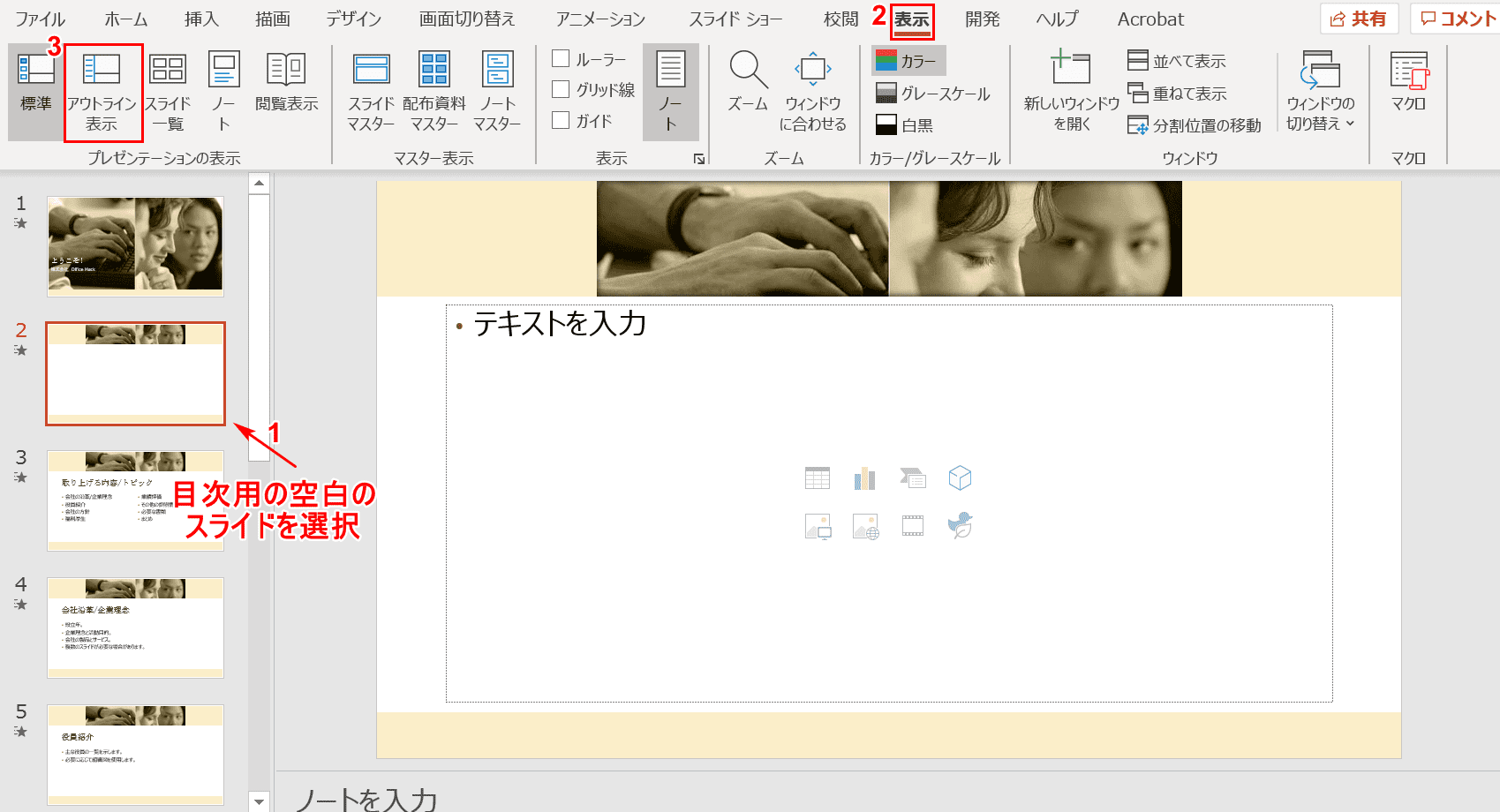
(1) 選択[Blank slide for table of contents].(2) 選択[Display]タブ, (3)[Outline display].
[すべて折りたたむ]を選択します。

(1)[Right click]アウトラインの灰色の領域で、(2) を選択します。[Fold](3)[Collapse All].
写し

(1) 選択[All items you want to headline]そして[Right click].(2) 選択[Copy].
糊

(1) 選択[□]を見出しスライドで表示します。(2)スライド上で、[Right click]をクリックし、[Paste option of your choice (e.g. use the theme of the past destination)].
完全な目次
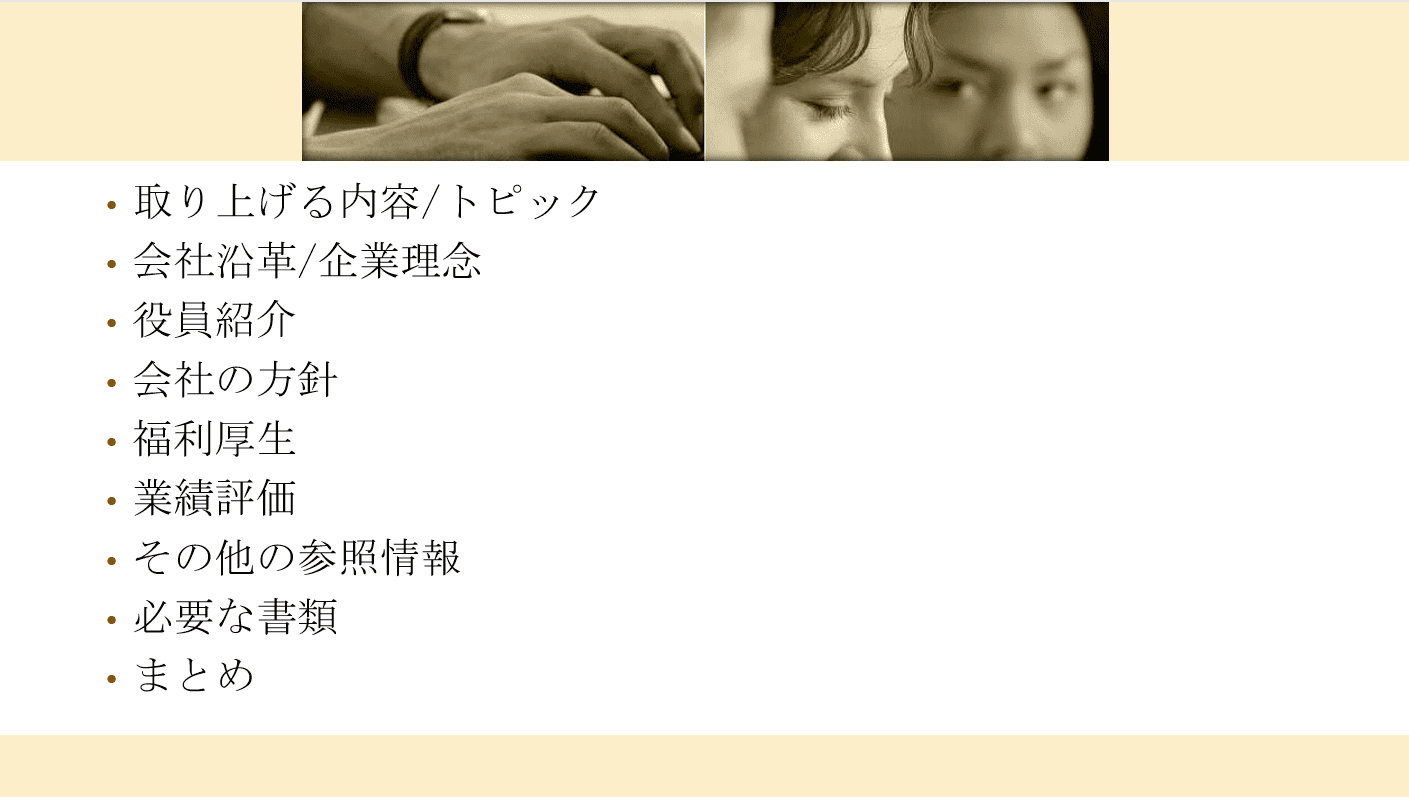
目次が完成しました。
方法 : 目次をハイパーリンクする
このセクションでは、ハイパーリンクを目次に挿入する方法について説明します。

(1) 選択[Slide in table of contents](2)[Heading you want to add hyperlink].
(3) 選択[Insert]タブ, (4)[Link](5)[Insert link].

ハイパーリンクの挿入ダイアログボックスが表示されます。(1) 選択[In this document].
(2) 選択[Heading you want to add hyperlink (e.g. 6.Company policy)]とプレス (3)[OK]ボタン。

[Cursor to “Heading with hyperlink inserted"]Ctrl キーを押します+左クリック押す。
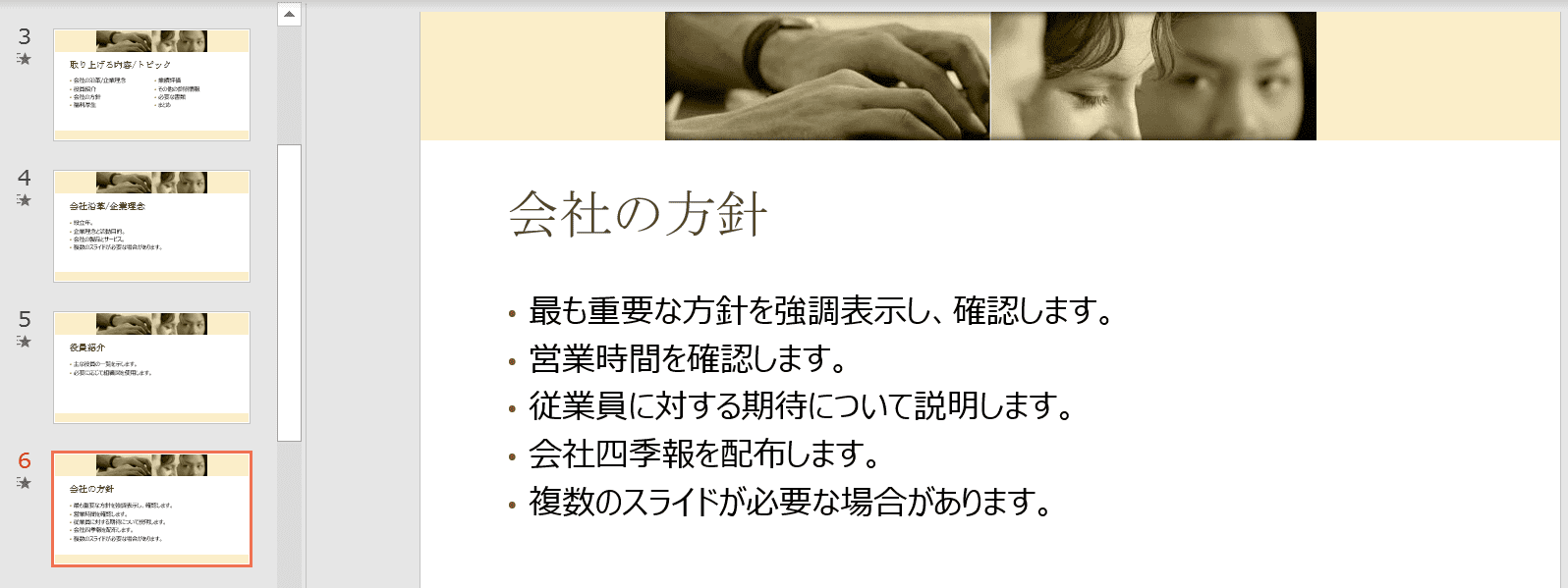
自動的にリンク先に移動することができました。
スタイリッシュなデザインの目次(テンプレート)の例をダウンロードする

おしゃれな目次をPowerPointで使いたい場合は、以下のリンクから「bizocean」からダウンロードできます(会員登録無料)。
おしゃれな目次を作成する時間がない場合は、テンプレートの使用を検討してみませんか?
おすすめ商品のご紹介
PowerPointの使い方を説明してください!初心者になるための基本操作
83のPowerPointショートカットキーのリスト(Mac版)PDFが利用可能
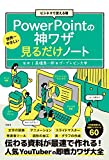
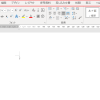
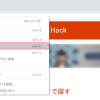

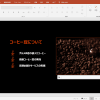
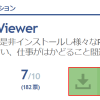
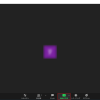
ディスカッション
コメント一覧
Разрешение на строительство — это официальный удостоверение, предоставленный уполномоченными структурами государственной власти или муниципального управления, который допускает начать возведение или осуществление строительных операций.
[url=https://rns-50.ru/]Разрешение на строительство на зарегистрированном участке[/url] назначает нормативные основы и условия к строительному процессу, включая допустимые типы работ, дозволенные материалы и способы, а также включает строительные нормы и пакеты охраны. Получение разрешения на стройку является необходимым документов для строительной сферы.
Быстровозводимые строения – это современные системы, которые различаются высокой скоростью установки и гибкостью. Они представляют собой сооружения, заключающиеся из заранее созданных составляющих либо компонентов, которые могут быть быстрыми темпами собраны в участке стройки.
[url=https://bystrovozvodimye-zdanija.ru/]Быстровозводимые здания[/url] владеют гибкостью также адаптируемостью, что разрешает легко преобразовывать и переделывать их в соответствии с потребностями покупателя. Это экономически выгодное а также экологически стойкое решение, которое в крайние годы приняло обширное распространение.
Разрешение на строительство – это государственный документ, предоставляемый государственными властями, который предоставляет доступ правовое обоснование санкция на пуск создания строительства, перестройку, основной реновационный или разнообразные сорта строительной деятельности. Этот запись необходим для воплощения в практических целях каких-либо строительных и ремонтных работ, и его отсутствие может провести к серьезными юридическими и денежными последствиями.
Зачем же нужно [url=https://xn--73-6kchjy.xn--p1ai/]порядок выдачи разрешений на строительство[/url]?
Соблюдение правил и надзор. Разрешение на строительство и реконструкцию объекта – это способ предоставления соблюдения нормативов и законов в этапе создания. Позволение обеспечивает гарантийное соблюдение законодательства и стандартов.
Подробнее на [url=https://xn--73-6kchjy.xn--p1ai/]https://www.rns50.ru[/url]
В итоге, генеральное разрешение на строительство является важнейшим средством, ассигновывающим выполнение правил и стандартов, соблюдение безопасности и устойчивое развитие строительства. Оно кроме того является обязательным этапом для всех, кто планирует заниматься строительством или реконструкцией объектов недвижимости, и его наличие способствует укреплению прав и интересов всех сторон, участвующих в строительном процессе.
Скоростроительные здания: прибыль для бизнеса в каждом кирпиче!
В современном мире, где время – деньги, экспресс-конструкции стали настоящим спасением для предпринимательства. Эти современные конструкции объединяют в себе высокую прочность, финансовую эффективность и быстроту установки, что дает им возможность наилучшим вариантом для разнообразных коммерческих задач.
[url=https://bystrovozvodimye-zdanija-moskva.ru/]Каркас быстровозводимого здания из металлоконструкций цена[/url]
1. Молниеносное строительство: Время – это самый важный ресурс в финансовой сфере, и сооружения моментального монтажа позволяют существенно сократить время монтажа. Это чрезвычайно полезно в моменты, когда требуется быстрый старт бизнеса и получать доход.
2. Финансовая экономия: За счет оптимизации производства и установки элементов на месте, цена скоростроительных зданий часто снижается, по сравнению с обычными строительными задачами. Это позволяет сэкономить средства и добиться более высокой доходности инвестиций.
Подробнее на [url=https://xn--73-6kchjy.xn--p1ai/]www.scholding.ru[/url]
В заключение, скоростроительные сооружения – это первоклассное решение для бизнес-проектов. Они обладают быстрое строительство, экономию средств и устойчивость, что делает их лучшим выбором для предпринимательских начинаний, готовых к мгновенному началу бизнеса и выручать прибыль. Не упустите шанс на сокращение времени и издержек, выбрав быстровозводимые здания для вашего следующего проекта!
Скоро возводимые здания: коммерческая выгода в каждом блоке!
В сегодняшнем обществе, где время – деньги, объекты быстрого возвода стали решением, спасающим для предпринимательства. Эти современные сооружения объединяют в себе солидную надежность, эффективное расходование средств и быстрое строительство, что обуславливает их наилучшим вариантом для разнообразных коммерческих задач.
[url=https://bystrovozvodimye-zdanija-moskva.ru/]Быстровозводимые здания под ключ[/url]
1. Молниеносное строительство: Моменты – наиважнейший аспект в бизнесе, и здания с высокой скоростью строительства позволяют существенно уменьшить временные рамки строительства. Это особенно ценно в моменты, когда необходимо оперативно начать предпринимательскую деятельность и начать зарабатывать.
2. Финансовая выгода: За счет совершенствования производственных операций по изготовлению элементов и монтажу на площадке, финансовые издержки на быстровозводимые объекты часто снижается, по сравнению с обычными строительными задачами. Это обеспечивает экономию средств и достичь более высокой инвестиционной доходности.
Подробнее на [url=https://xn--73-6kchjy.xn--p1ai/]www.scholding.ru[/url]
В заключение, экспресс-конструкции – это отличное решение для коммерческих задач. Они комбинируют в себе быстроту возведения, экономичность и надежность, что дает им возможность лучшим выбором для профессионалов, имеющих целью быстрый бизнес-старт и получать деньги. Не упустите возможность сократить издержки и сэкономить время, выбрав быстровозводимые здания для вашего предстоящего предприятия!
Моментально возводимые здания: экономический доход в каждой части!
В сегодняшнем обществе, где часы – финансовые ресурсы, скоростройки стали настоящим выходом для компаний. Эти современные объекты включают в себя повышенную прочность, финансовую эффективность и скорость монтажа, что сделало их первоклассным вариантом для коммерческих мероприятий.
[url=https://bystrovozvodimye-zdanija-moskva.ru/]Быстровозводимые конструкции недорого[/url]
1. Быстрота монтажа: Часы – ключевой момент в экономике, и здания с высокой скоростью строительства дают возможность значительно сократить время строительства. Это особенно востребовано в случаях, когда важно быстро начать вести бизнес и начать зарабатывать.
2. Финансовая экономия: За счет оптимизации процессов производства элементов и сборки на месте, затраты на экспресс-конструкции часто бывает ниже, по отношению к обычным строительным проектам. Это предоставляет шанс сократить издержки и получить более высокую рентабельность инвестиций.
Подробнее на [url=https://xn--73-6kchjy.xn--p1ai/]http://scholding.ru[/url]
В заключение, сооружения быстрого монтажа – это оптимальное решение для бизнес-мероприятий. Они сочетают в себе молниеносную установку, бюджетность и высокую прочность, что придает им способность превосходным выбором для фирм, желающих быстро начать вести бизнес и получать прибыль. Не упустите момент экономии времени и средств, идеальные сооружения быстрого монтажа для вашего следующего делового мероприятия!
Экспресс-строения здания: коммерческая выгода в каждой части!
В современной реальности, где часы – финансовые ресурсы, скоростройки стали реальным спасением для коммерции. Эти прогрессивные сооружения комбинируют в себе надежность, экономичность и ускоренную установку, что позволяет им лучшим выбором для различных коммерческих проектов.
[url=https://bystrovozvodimye-zdanija-moskva.ru/]Строительство каркасных зданий из металлоконструкций[/url]
1. Молниеносное строительство: Минуты – основной фактор в коммерции, и экспресс-сооружения способствуют значительному сокращению сроков возведения. Это особенно востребовано в ситуациях, когда требуется быстрый старт бизнеса и начать получать прибыль.
2. Финансовая экономия: За счет оптимизации производства и установки элементов на месте, расходы на скоростройки часто остается меньше, по отношению к традиционным строительным проектам. Это позволяет получить большую финансовую выгоду и обеспечить более высокий доход с инвестиций.
Подробнее на [url=https://xn--73-6kchjy.xn--p1ai/]www.scholding.ru[/url]
В заключение, экспресс-конструкции – это лучшее решение для проектов любого масштаба. Они обладают ускоренную установку, экономию средств и надежные характеристики, что сделало их первоклассным вариантом для профессионалов, желающих быстро начать вести бизнес и извлекать прибыль. Не упустите момент экономии времени и средств, прекрасно себя показавшие быстровозводимые сооружения для вашей будущей задачи!
Наши мастерские предлагают вам возможность воплотить в жизнь ваши самые смелые и креативные идеи в области домашнего дизайна. Мы ориентируемся на изготовлении портьер со складками под заказ, которые не только придают вашему съемному жилью неповторимый стиль, но и акцентируют вашу индивидуальность.
Наши [url=https://tulpan-pmr.ru]жалюзи плиссе на окна[/url] – это сочетание изящества и практичности. Они генерируют гармонию, фильтруют освещение и сохраняют вашу личное пространство. Выберите субстрат, оттенок и украшение, и мы с удовольствием произведем портьеры, которые прямо выделат характер вашего декорирования.
Не ограничивайтесь стандартными решениями. Вместе с нами, вы будете в состоянии создать текстильные занавеси, которые будут сочетаться с вашим уникальным вкусом. Доверьтесь нашей команде, и ваш дворец станет пространством, где всякий компонент выражает вашу индивидуальность.
Подробнее на [url=https://tulpan-pmr.ru]сан интерио[/url].
Закажите шторы со складками у нас, и ваш дом преобразится в оазис дизайна и комфорта. Обращайтесь к нам, и мы предоставим помощь вам реализовать в жизнь личные мечты о идеальном внутреннем оформлении.
Создайте свою собственную повествование внутреннего оформления с нами. Откройте мир возможностей с занавесями плиссе под индивидуальный заказ!
Nice weblog here! Additionally your web site rather a lot up fast!
What host are you using? Can I get your affiliate link for your host?
I want my web site loaded up as quickly as yours lol
Наши цехи предлагают вам альтернативу воплотить в жизнь ваши самые смелые и оригинальные идеи в сфере домашнего дизайна. Мы специализируемся на производстве текстильных штор со складками под по индивидуальному заказу, которые не только подчеркивают вашему обители неповторимый образ, но и акцентируют вашу особенность.
Наши [url=https://tulpan-pmr.ru]шторы плиссе с направляющими[/url] – это комбинация роскоши и употребительности. Они создают гармонию, очищают свет и консервируют вашу приватность. Выберите материал, цвет и отделка, и мы с с радостью сформируем текстильные шторы, которые именно выделат характер вашего интерьера.
Не задерживайтесь шаблонными решениями. Вместе с нами, вы сможете создать гардины, которые будут сочетаться с вашим уникальным вкусом. Доверьтесь нашей команде, и ваш резиденция станет пространством, где всякий компонент проявляет вашу личность.
Подробнее на [url=https://tulpan-pmr.ru]сайте[/url].
Закажите текстильные панно со складками у нас, и ваш жилище переменится в парк стиля и комфорта. Обращайтесь к нашей команде, и мы содействуем вам воплотить в жизнь личные мечты о идеальном внутреннем оформлении.
Создайте вашу собственную собственную повествование оформления с нами. Откройте мир альтернатив с занавесями со складками под по заказу!
Wonderful web site. Plenty of useful info here.
I am sending it to a few friends ans additionally sharing in delicious.
And of course, thanks in your sweat!
jazz playlist
study music
Good day! I could have sworn I’ve been to this site
before but after reading through some of the post I realized it’s new to me.
Nonetheless, I’m definitely happy I found it and I’ll be book-marking and checking back frequently!
This is really interesting, You are a very skilled blogger.
I have joined your rss feed and look forward to seeking more of
your fantastic post. Also, I’ve shared your web site in my social networks!